Unity官方文档 Asset workflow: Importer Consistency 阅读笔记
通过研读Unity官方文档《Importer Consistency》及补充学习相关技术资料,我梳理了确定性导入的底层逻辑、验证方法与工程优化策略,以下为关键知识点总结。Unity的Importer Consistency机制通过确定性导入和缓存复用,为跨平台开发提供了稳定的基础设施。通过遵循这些原则,可显著降低因资源导入不一致导致的构建失败、运行时错误等问题,提升团队协作效率与项目健壮性。Uni
Unity官方文档 Asset workflow: Importer Consistency 阅读笔记
在Unity资源管理流程中,Importer Consistency(导入器一致性)是确保跨平台构建稳定性和团队协作效率的核心机制。通过研读Unity官方文档《Importer Consistency》及补充学习相关技术资料,我梳理了确定性导入的底层逻辑、验证方法与工程优化策略,以下为关键知识点总结。
一、确定性导入的核心原则:输入决定输出
Unity要求所有资源导入器(包括内置导入器和自定义脚本化导入器)必须满足确定性(Deterministic)原则:相同输入(源文件+依赖项)必须产生完全相同的输出(内部数据+元信息)。这一原则的底层逻辑如下:
- 输入指纹化
Unity通过计算源文件的内容哈希(Content Hash)和依赖项哈希(Dependencies Hash)生成唯一指纹。例如,一个FBX文件的指纹可能包含:- 文件二进制内容的SHA-1哈希值
- 引用的纹理/材质文件的哈希值
- 导入设置(如缩放因子、动画类型)的序列化数据
- 输出缓存机制
导入结果(如生成的Mesh数据、纹理压缩格式)会被缓存到Library文件夹中,并关联指纹信息。当再次导入时,Unity会:- 重新计算输入指纹
- 若指纹与缓存匹配,直接复用结果
- 若指纹变更,触发重新导入并更新缓存
优势:
- 性能优化:避免重复处理未变更的资源,加速项目打开和平台切换
- 跨平台一致性:确保同一资源在不同设备上表现一致
- 团队协作安全:防止因导入顺序或环境差异导致资源冲突
二、一致性验证的两种核心方法
Unity提供了两种方式验证导入器是否满足确定性原则,适用于不同场景:
1. 手动重新导入(Editor内操作)
- 操作路径:在Project窗口中右键单击资源 → 选择
Reimport - 验证逻辑:
- Unity强制重新处理资源,生成新输出
- 对比新输出与缓存结果的内容哈希
- 若哈希不一致,在Console窗口输出警告,例如:
Importer(ScriptedImporter:Assembly-CSharp::RandomImporter) generated inconsistent result for asset(guid:a1945cd7aab67441ba89015f97494624) "Assets/first.rand"
- 适用场景:调试单个资源的导入问题
2. 命令行全局检查(适合CI/CD流程)
- 操作命令:
Unity -projectPath /path/to/project -consistencyCheck -consistencyCheckSourceMode local - 参数说明:
-consistencyCheck:启用一致性检查-consistencyCheckSourceMode local:强制本地重新导入所有资源(默认模式)-consistencyCheckSourceMode cacheserver:对比本地缓存与缓存服务器(需配置Unity Accelerator)
- 输出结果:
- 不一致的资源会记录到Console和Editor Log文件
- 示例日志片段:
ConsistencyChecker - guid: a1945cd7aab67441ba89015f97494624, dependenciesHash.value: fb8cfb407bba82d4daded6031688ba9b, producedFiles.contentHash: 4bd9140e19d2e44782f1131172e514ba
三、常见不一致场景与解决方案
1. 脚本化导入器(ScriptedImporter)的非确定性行为
- 问题表现:自定义导入器因依赖外部随机数或系统时间,导致相同输入产生不同输出。
- 解决方案:
- 禁用导入器缓存(通过
[ScriptedImporterAttribute(disableCache = true)]),但会牺牲性能 - 改用确定性算法(如固定种子随机数生成器)
- 示例修正代码:
[ScriptedImporter(1, "rand")] public class RandomImporter : ScriptedImporter { public override void OnImportAsset(ImportContext context) { // 错误:使用系统时间导致非确定性 // float randomValue = Time.realtimeSinceStartup; // 正确:使用固定种子 System.Random random = new System.Random(42); float deterministicValue = (float)random.NextDouble(); } }
- 禁用导入器缓存(通过
2. 外部工具修改资源未触发重新导入
- 问题表现:在Blender中修改FBX模型后保存,但Unity未自动更新。
- 原因:
- 外部工具未修改文件内容哈希(如仅调整模型顶点顺序但未改变最终渲染结果)
.meta文件未同步更新
- 解决方案:
- 手动触发重新导入(右键→Reimport)
- 使用版本控制工具(如Git)监控
.meta文件变更
3. 缓存服务器同步失败
- 问题表现:命令行检查报错
Not connected to accelerator/cacheserver。 - 解决方案:
- 配置Unity Accelerator服务
- 检查网络连接和防火墙设置
- 临时切换回本地模式:
Unity -consistencyCheckSourceMode local
四、工程优化实践
1. 集成到CI/CD流程
- 步骤:
- 在构建脚本中添加
-consistencyCheck参数 - 解析Editor Log中的不一致警告
- 失败时终止构建并通知团队
- 在构建脚本中添加
- 示例GitLab CI配置:
check_consistency: stage: test script: - /Applications/Unity/Unity.app/Contents/MacOS/Unity -projectPath $CI_PROJECT_DIR -consistencyCheck -quit -batchmode - grep -i "inconsistent" Editor.log && exit 1 || exit 0
2. 性能监控与调优
- 关键指标:
Library文件夹大小(反映缓存效率)- 重新导入耗时(通过Profiler窗口分析)
- 优化策略:
- 对大型项目启用Asset Import Pipeline V2(默认从Unity 2019.3开始)
- 使用Addressables按需加载资源,减少初始导入压力
总结
Unity的Importer Consistency机制通过确定性导入和缓存复用,为跨平台开发提供了稳定的基础设施。开发者需重点关注:
- 确保自定义导入器的确定性行为
- 定期验证资源一致性(尤其是版本升级后)
- 将一致性检查集成到自动化流程中
通过遵循这些原则,可显著降低因资源导入不一致导致的构建失败、运行时错误等问题,提升团队协作效率与项目健壮性。

这里是一个专注于游戏开发的社区,我们致力于为广大游戏爱好者提供一个良好的学习和交流平台。我们的专区包含了各大流行引擎的技术博文,涵盖了从入门到进阶的各个阶段,无论你是初学者还是资深开发者,都能在这里找到适合自己的内容。除此之外,我们还会不定期举办游戏开发相关的活动,让大家更好地交流互动。加入我们,一起探索游戏开发的奥秘吧!
更多推荐
 已为社区贡献4条内容
已为社区贡献4条内容
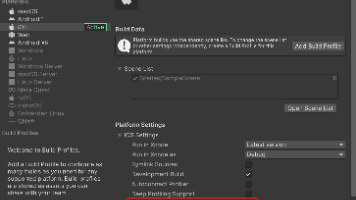





所有评论(0)